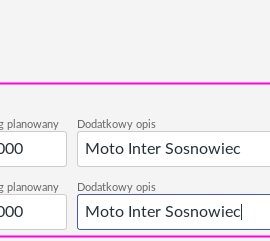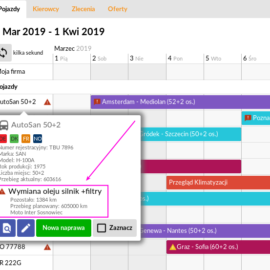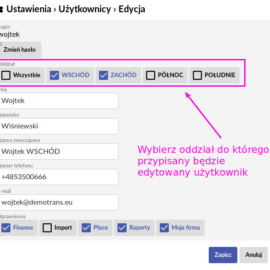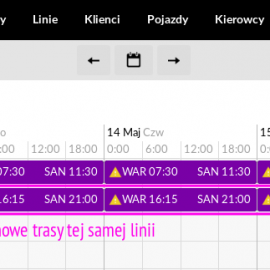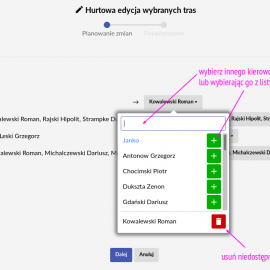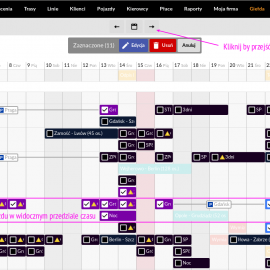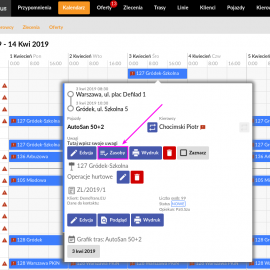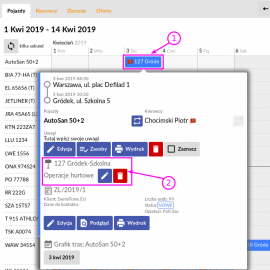W celu dodania przypomnienia dla pojazdu po kliometrach należy przejść do sekcji Pojazdy w menu głównym a następnie w wierszu wybranego pojazdu przejść do edycji: W karcie pojazdu znajdują się dwie sekcje – pierwszą z nich jest „Przebieg”. Pole to
Przypomnienia dla pojazdów po kilometrach
Wyświetlanie punktów tras oraz klienta na pasku zlecenia w Kalendarzu
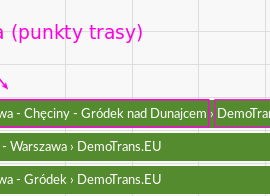
Wprowadziliśmy nową opcję wyświetlania „Miasta/Klient”. Wybierając ten wariant na paskach tras wyświetlone zostaną punkty trasy oraz nazwa klienta, dla którego zlecenie to jest realizowane Widok w Kalendarzu po zaakcceptowaniu tej opcji: Wszystkie informacje na temat opcji wyświetlania w Kalendarzu znajdziesz